苹果电脑的复制粘贴功能是日常使用中最基础却至关重要的操作之一,对于初次接触macOS系统的用户来说,可能会发现其键盘布局和操作逻辑与Windows系统存在一些差异,但实际上,苹果系统的复制粘贴设计得非常直观和人性化,一旦掌握,便能极大提升工作效率。

最常用的方法是使用键盘快捷键,与Windows系统使用Ctrl键不同,苹果电脑的Command键(⌘)是执行大多数快捷操作的核心,需要复制一段文字、一个文件或一张图片时,首先选中目标内容,然后同时按下Command和C键(即⌘+C),内容便会被复制到系统的剪贴板中,将光标移动到想要粘贴的位置,再同时按下Command和V键(即⌘+V),内容就会迅速粘贴到位,这一组合键反应灵敏,几乎是所有macOS用户的首选操作方式。
除了粘贴原始内容,苹果电脑还提供了一个非常实用的“粘贴并匹配样式”选项,当我们从网页或其他文档中复制带有格式的文本,并直接粘贴到另一个文档(如Pages或Word)时,原有的字体、颜色、大小等格式往往会一并带入,可能导致排版混乱,这时,可以改用Option+Shift+Command+V组合键,或是在编辑菜单中找到“粘贴并匹配样式”选项,这个功能会自动清除原始格式,使粘贴内容的样式与当前文档保持一致,让排版变得整洁统一。
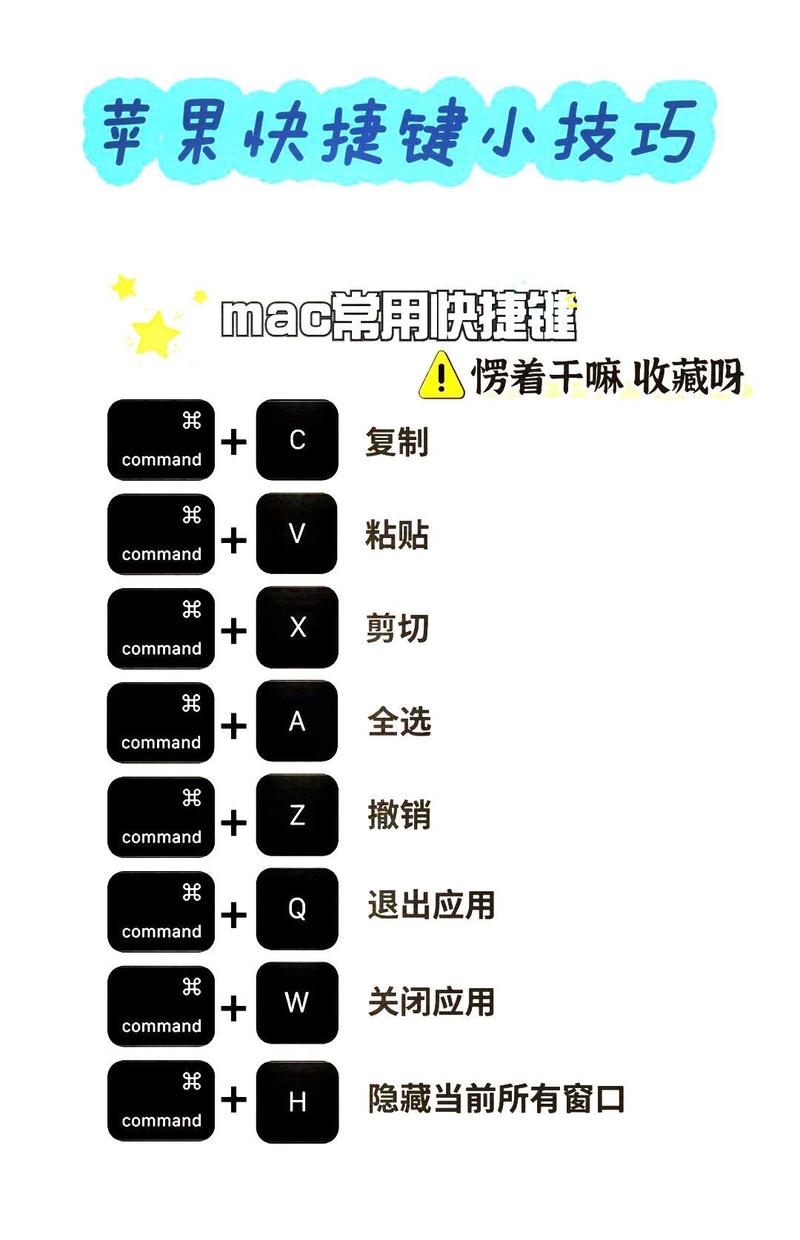
如果习惯使用鼠标或触控板操作,也可以通过菜单栏完成复制粘贴,选中所需内容后,点击屏幕顶部菜单栏中的“编辑”,在下拉菜单中选择“复制”;然后转到要粘贴的位置,再次点击“编辑”,选择“粘贴”即可,这种方法虽然步骤稍多,但对刚开始接触电脑操作或更偏好视觉化操作的用户非常友好。
对于文件管理,Mac的 Finder 中的复制粘贴同样简单,选中文件后按下Command+C,到目标文件夹按下Command+V,文件就会被复制一份,需要注意的是,如果希望移动文件而非复制(即剪切粘贴),可以使用Command+Option+V组合键,或者在拖拽文件时按住Option键,也能实现复制效果。
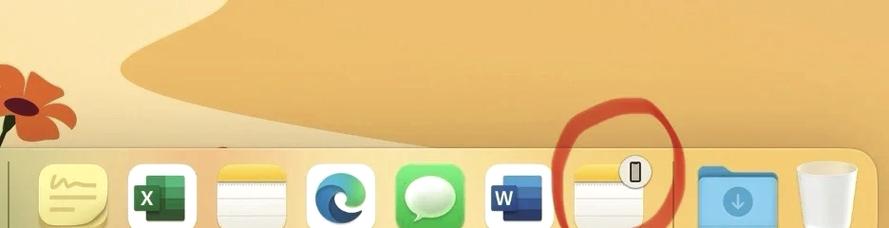
值得一提的是,苹果生态的“通用剪贴板”功能让跨设备操作变得无缝,如果同时拥有Mac、iPhone或iPad,且所有设备登录同一Apple ID并开启蓝牙和Wi-Fi,那么在一台设备上复制的内容(如文本、图片甚至视频),可以直接在另一台设备上粘贴,无需任何额外操作,数据通过端到端加密安全传输,极大方便了多设备协同工作。
macOS还内置了剪贴板历史管理功能,虽然系统自带的剪贴板仅保留最后一次复制的内容,但可以通过“文本替换”功能或第三方工具(如Paste、Copied等)扩展这一能力,这些工具可以记录多次复制历史,方便用户重复使用之前的内容。
从系统设计的角度看,苹果在复制粘贴这类基础交互上投入了大量细节优化,无论是键盘快捷键的响应速度,还是跨设备同步的稳定性,都体现了其对用户体验的重视,对于追求高效操作的用户,熟练掌握这些技巧无疑能节省大量时间。
个人认为,苹果电脑的复制粘贴功能不仅简单易学,更通过深层次的生态整合展现了科技应有的便捷与智能,无论是文字处理、文件管理还是多设备协作,这些看似微小的功能设计实际构成了流畅使用体验的基石。









评论列表 (0)